Bu makaleye PowerPoint bir dosyayı okuyamadığını veya sununun açılamadığını belirten bir hata iletisi aldıysanız, büyük olasılıkla Microsoft 365 dosyayı güvenlik nedeniyle engellemiştir. Dosyanın açılması için engelini kaldırabilirsiniz:
-
Windows Dosya Gezgini'ni açın (Windows'da Başlat'ı açıp Dosya Gezgini yazın.)
-
Bilgisayarınızda sorunlu dosyayı bulun.
-
Dosyaya sağ tıklayıp Özellikler’ı seçin.
-
Özellikler iletişim kutusunda, sağ alt kısımda Engellemeyi Kaldır düğmesini arayın. Düğme varsa, Engellemeyi Kaldır'a tıklayın, Uygula'ya tıklayın ve sonra da iletişim kutusunu kapatmak için Tamam'a tıklayın.
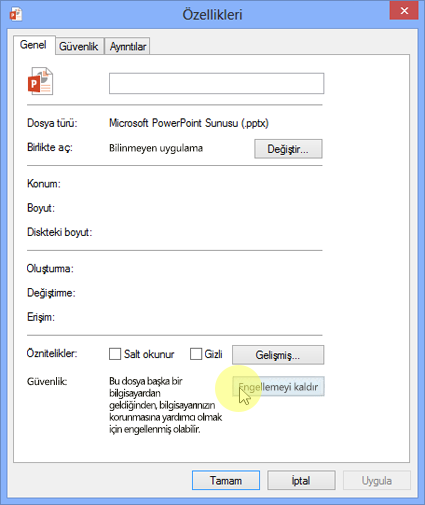
-
Şimdi, sunuyu açmayı bir kez daha deneyin. Dosya Gezgini'nde dosyaya sağ tıklayın ve Aç'ı seçin.
Hala sorun mu yaşıyorsunuz?
PowerPoint'te burada çözümü olmayan bir sorunla karşılaşıyorsanız, teknik destek için lütfen bizimle bağlantı kurun.
Microsoft 365'in dosyaları neden engellemesine ilişkin bir tartışma için Microsoft 365 belgelerinde dış içeriği engelleme veya engellemesini kaldırma makalesini okuyun.











